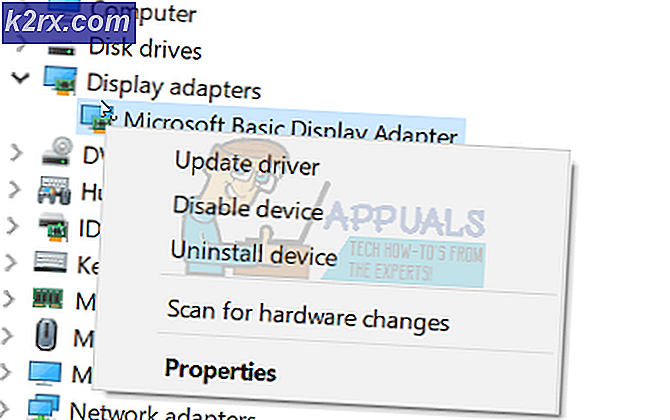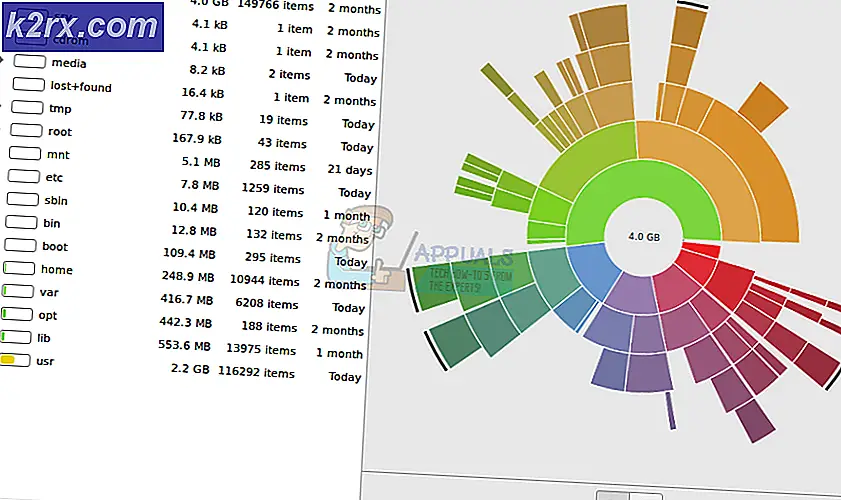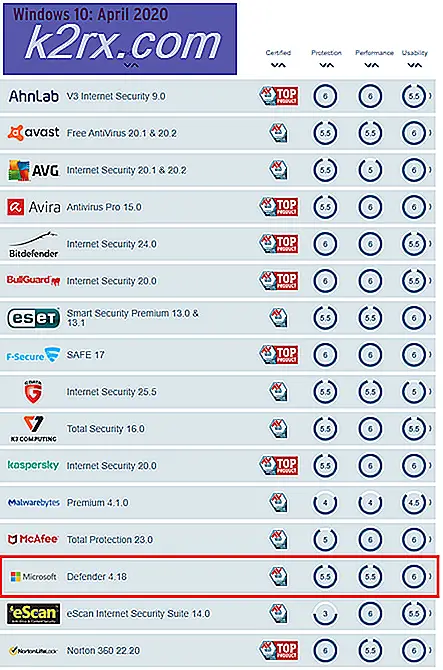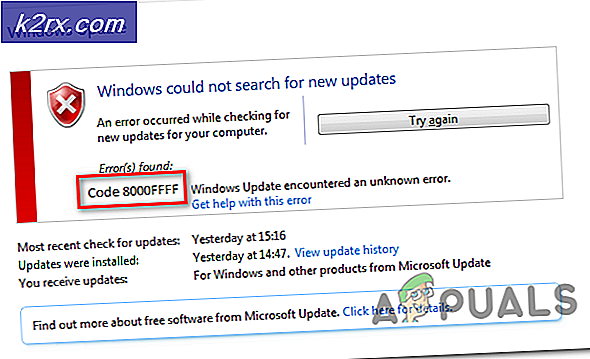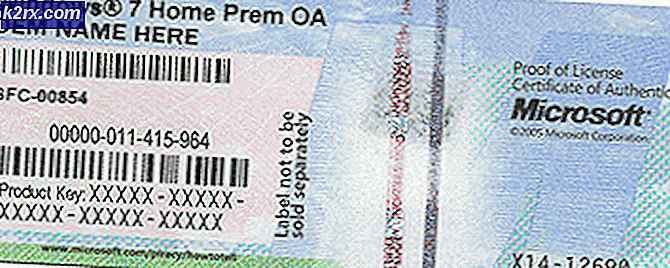Hoe u PS4-fout SU-30625-6 kunt oplossen
De Foutcode SU-30625-6 wordt aangetroffen op PS4 nadat getroffen gebruikers proberen een update in behandeling te installeren en de installatie mislukt. De meeste getroffen gebruikers hebben gemeld dat het opnieuw proberen van de bewerking dezelfde foutcode oplevert.
Na onderzoek van dit specifieke probleem, blijkt dat er een paar verschillende scenario's zijn die deze specifieke foutcode kunnen veroorzaken. Hier is een shortlist met enkele mogelijke boosdoeners die mogelijk verantwoordelijk zijn voor deze foutcode:
Methode 1: de update forceren via het menu Instellingen
Het blijkt dat bepaalde firmware-updates op PS4 de neiging hebben te breken, vooral als er een onverwachte onderbreking is tijdens de installatie van de in behandeling zijnde update. Gelukkig is er een gemakkelijke oplossing voor dit soort problemen.
Sommige getroffen gebruikers die dit probleem ook tegenkwamen, hebben gemeld dat ze dit probleem hebben kunnen oplossen door de update te wissen van het Downloaden wachtrij en vervolgens de update dwingen om te installeren vanaf het Systeemsoftware-update menu (onder Instellingen).
Hier is een korte handleiding voor het wissen van de update uit het Downloaden wachtrij en vervolgens de installatie ervan afdwingen vanuit het Systeem update scherm:
- Veeg in het mani-dashboardmenu van je PS4 met de linkerduimstick omhoog om toegang te krijgen tot de horizontale balk bovenaan, blader vervolgens door de lijst met items en open de Kennisgeving bar.
- Zodra u zich in het meldingenmenu bevindt, gebruikt u uw controller om de update te selecteren die niet kan worden geïnstalleerd en drukt u vervolgens op de driehoekige knop om deze uit de wachtrij te verwijderen.
- Zodra de update uit de wachtrij is verwijderd, keert u terug naar het hoofddashboard en gebruikt u de horizontale balk bovenaan om toegang te krijgen tot het Instellingen menu.
- Als u zich eenmaal in het menu Instellingen bevindt, scrolt u omlaag door de beschikbare opties en opent u het Systeemsoftware-update menu op je Ps4.
- Als je eenmaal binnen bent Systeemsoftware-update menu, volg de instructies op het scherm en kijk of de installatie wordt voltooid zonder dezelfde foutcode.
Als de updatepoging hetzelfde oplevert SU-30625-6 PS4 foutcode, ga naar de volgende mogelijke oplossing hieronder.
Methode 2: Veilige modus gebruiken om de update te installeren
In de meeste gedocumenteerde gevallen is deze specifieke foutcode (SU-30625-6 PS4) verschijnt vanwege het feit dat de meest recente systeemupdate die in afwachting is van installatie, niet wordt herkend door je PS4-systeem en daarom wordt deze door de updatesequentie geweigerd.
als dit scenario van toepassing is, zou je het probleem moeten kunnen oplossen door de installatie van de PS4-systeemupdate vanuit Veilige modus te forceren. Veel betrokken gebruikers hebben bevestigd dat deze operatie succesvol is.
Houd er rekening mee dat als u te maken heeft met een mislukte update, de update mogelijk niet langer beschikbaar is voor conventionele installatie.
Hier is een korte handleiding voor het uitvoeren van deze bewerking om ervoor te zorgen dat je de nieuwste firmwareversie gebruikt die beschikbaar is voor je PS4 Vanilla, PS4 Slim of PS4 Pro:
- Zorg er allereerst voor dat uw Ps4-console onbeperkte toegang tot internet heeft.
- Start vervolgens de bewerking door het meldingenvenster te openen vanuit het hoofddashboard van uw console en kijk of de updateprompt daar staat. Als de melding er nog steeds is, selecteert u deze en drukt u op Keuze toets en kies Verwijderen vanuit het nieuw verschenen contextmenu.
- Nadat je de problematische melding succesvol hebt verwijderd, ga je gang en schakel je je Ps4-console volledig uit (sluit hem af, zet hem niet in de sluimerstand). Druk op de aan / uit-knop en houd deze ingedrukt totdat u fysiek kunt horen dat de ventilatoren aan de achterkant zijn uitgeschakeld. Dit zorgt er in wezen voor dat uw console wordt afgesloten en niet in de slaapstand staat.
- Zodra je PS4-console is uitgeschakeld, houd je de aan / uit-knop nogmaals ingedrukt totdat je 2 opeenvolgende pieptonen hoort. Zodra je de tweede piep hoort, gaat je console naar de veilige modus.
- Verbind op het volgende scherm je controller met een fysieke kabel en druk op de Ps knop op uw controller om het koppelingsproces te starten.
- Zodra u eindelijk het menu Veilige modus bereikt, gebruikt u uw controller om te selecteren Optie 3: Update systeemupdate.
- Kies vervolgens uit de lijst met beschikbare update-opties Update via internet en bevestig nogmaals om de procedure te starten.
- Wacht tot de firmware-update is gedownload en geïnstalleerd, start uw console vervolgens op de gebruikelijke manier opnieuw op en kijk of het probleem nu is opgelost.
Als het probleem nog steeds niet is opgelost omdat de update nog steeds mislukt met dezelfde foutcode, gaat u naar de volgende mogelijke oplossing hieronder.
Methode 3: de in behandeling zijnde PS4-update handmatig installeren
Als automatisch updaten via internet niet voor u werkte, is de enige haalbare oplossing die u nog heeft waarvan wordt bevestigd dat deze effectief is door andere gebruikers die eerder te maken hadden met de SU-30625-6 PS4 fout is om de PS4-systeemsoftware handmatig bij te werken.
Dit wordt ook gedaan vanuit het scherm Veilige modus, maar er zijn enkele belangrijke verschillen in de zin dat u meer vereisten heeft.
Hier zijn de minimumvereisten die u absoluut moet hebben om deze procedure uit te voeren:
- DS4-controller en compatibele USB-kabel
- Pc of Mac met een stabiele internetverbinding
- FAT 32 USB-opslagapparaat, zoals een USB-flashstation - (U moet meer dan 500 MB vrije ruimte hebben)
Als u aan deze vereisten voldoet, volgt u de onderstaande instructies om de in behandeling zijnde update handmatig te installeren en het SU-30625-6 PS4 fout:
- Ga naar je pc of Mac, sluit een compatibele flashdrive aan die minstens 4 GB heeft en begin met het formatteren naar Fat32. U kunt dit doen door er met de rechtermuisknop op te klikken en te kiezen Formaat vanuit het contextmenu.
- Als je eenmaal binnen bent Formaat menu, stel de naam in op Ps4 en verander vervolgens het Bestandssysteem naar Vet32, verlaat de Toewijzingseenheid maat tot Standaard, vink vervolgens het vakje aan dat is gekoppeld aan Voer een snel formaat uit en klik OK om het proces op gang te krijgen.
Opmerking: Wanneer u om bevestiging wordt gevraagd, doet u dit en wacht u tot de bewerking is voltooid.
- Zodra de flashdrive correct is geformatteerd, opent u deze en maakt u een map met de naam BIJWERKEN (in hoofdletters).
- Gebruik je standaardbrowser om de nieuwste firmwareversie van PS4 te downloaden door naar het officiële downloadpagina, omlaag scrollen naar het Downloaden sectie, en klik op het Ps4-systeemupdatebestand.
- Zodra de download is voltooid, plakt u het bestand dat u zojuist hebt gedownload in het BIJWERKEN map (aangemaakt in stap 3).
- Nadat de bewerking is voltooid, haalt u uw flashstation veilig uit uw pc of Mac en sluit u deze vervolgens aan op uw PS4-console.
- Druk op de aan / uit-knop en hoe het totdat je zeker weet dat je console is uitgeschakeld.
- Zodra je PS4-console volledig is uitgeschakeld, houd je de aan / uit-knop nogmaals ingedrukt totdat je 2 opeenvolgende pieptonen hoort. Als je de tweede piep hoort, zou je console moeten binnenkomen Veilige modus.
- Verbind op het volgende scherm je controller met een fysieke kabel en druk op de Ps knop op uw controller om het koppelingsproces te starten.
- Kies nadat uw controller met succes is verbonden Optie 3: systeemsoftware bijwerken uit de lijst met beschikbare opties.
- Kies uit het volgende submenu Update vanaf USB-opslagapparaat, bevestig uw keuze en wacht tot de bewerking is voltooid.
- Zodra de update is voltooid, start u uw console opnieuw op zodat deze in de normale modus kan opstarten en het probleem zou moeten zijn opgelost.